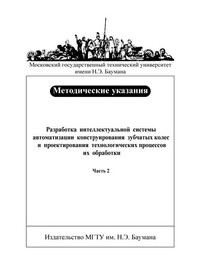Разработка интеллектуальной системы автоматизации конструирования зубчатых колес и проектирования технологических процессов их обработки. Часть 2
Покупка
Тематика:
Технология машиностроения
Авторы:
Евгенев Георгий Борисович, Кокорев Александр Александрович, Крюков Станислав Сергеевич, Стисес Алексей Григорьевич
Год издания: 2008
Кол-во страниц: 16
Дополнительно
Вид издания:
Учебно-методическая литература
Уровень образования:
ВО - Бакалавриат
Артикул: 810109.01.99
Доступ онлайн
В корзину
В методических указаниях описана вторая лабораторная работа из практикума по курсу «Системы автоматизированного проектирования интегрированных компьютеризованных производствах». Рассмотрены методы и средства разработки экспертной базы знаний для интеллектуальной системы автоматизации конструирования зубчатых колес.
Для студентов старших курсов МГТУ им. Н.Э. Баумана.
Тематика:
ББК:
УДК:
ОКСО:
- ВО - Бакалавриат
- 13.03.01: Теплоэнергетика и теплотехника
- 15.03.01: Машиностроение
- 15.03.02: Технологические машины и оборудование
- 15.03.03: Прикладная механика
- 16.03.01: Техническая физика
- 22.03.01: Материаловедение и технологии материалов
- 23.03.01: Технология транспортных процессов
ГРНТИ:
Скопировать запись
Фрагмент текстового слоя документа размещен для индексирующих роботов.
Для полноценной работы с документом, пожалуйста, перейдите в
ридер.
Московский государственный технический университет имени Н.Э. Баумана Разработка интеллектуальной системы автоматизации конструирования зубчатых колес и проектирования технологических процессов их обработки В трех частях Часть 2 Методические указания к лабораторному практикуму по курсу «Системы автоматизированного проектирования в интегрированных компьютеризованных производствах» М о с к в а Издательство МГТУ им. Н.Э. Баумана 2 0 0 8
УДК 658.52.011.56(076)
ББК 32.965
Р177
Рецензент канд. техн. наук, доц. А.М. Савинов
Р177
Разработка интеллектуальной системы автоматизации
конструирования зубчатых колес и проектирования технологических
процессов их обработки: Метод. указания к
лабораторному практикуму по курсу «Системы автоматизированного
проектирования в интегрированных компьютеризованных
производствах»: В 3 ч. – Ч. 2 / Г.Б. Евгенев,
А.А. Кокорев, С.С. Крюков, А.Г. Стисес. – М.: Изд-во МГТУ
им. Н.Э. Баумана, 2008. – 16 с.
В методических указаниях описана вторая лабораторная работа
из практикума по курсу «Системы автоматизированного проектирования
интегрированных компьютеризованных производствах».
Рассмотрены методы и средства разработки экспертной базы знаний
для интеллектуальной системы автоматизации кон-струирования
зубчатых колес.
Для студентов старших курсов МГТУ им. Н.Э. Баумана.
УДК 658.52.011.56(076)
ББК 32.965
© МГТУ им. Н.Э. Баумана, 2008
Методические указания посвящены второй лабораторной работе из практикума по курсу «Системы автоматизированного проектирования в компьютеризованных интегрированных производствах». В процессе выполнения этого практикума студенты приобретают умение создавать и применять интеллектуальные системы конструкторско-технологического проектирования. Настоящая лабораторная работа с домашним заданием посвящена освоению методов и средств разработки экспертной базы знаний для интеллектуальной системы автоматизации конструирования зубчатых колес. В ней используются результаты первой лабораторной работы этого практикума. 1. СОЗДАНИЕ ЭКСПЕРТНОЙ БАЗЫ ЗНАНИЙ В СИСТЕМЕ SprutExPro 1. Начало работы. Запускаем SprutExPro. Создаем новую базу знаний: для этого нажмем кнопку , после чего появится окно (рис. 1), в котором в поле «Имя файла» вводим имя базы знаний, например koleso, нажимаем клавишу Enter, после этого кнопку «Открыть». Рис. 1. Окно новых баз знаний
2. Создание модуля инженерных знаний (МИЗ) расчета диаметров колеса. Нажимаем кнопку «Модули» – после этого появляется окно (рис. 2). Рис. 2. Окно модулей базы знаний Для того чтобы создать новый модуль, необходимо нажать кнопку «Добавить» и заполнить поля «Имя», «Наименование» и «Тип» модуля. Для нашего модуля вводим (рис. 3): имя formula; наименование Расчет диаметров колеса; тип Формула. Рис. 3. Формирование нового модуля базы знаний Переходим к описанию модуля. Для этого нажимаем кнопку «Механизм», и появляется окно, показанное на рис. 4. В окне необходимо ввести формулы для расчета диаметров колеса ( рис. 5): d_ = m_*z_/cos(beta); da = d_ + 2*m_; df = d_ – 2.5*m_, где d_ – делительный диаметр; da – диаметр вершин; df – диаметр впадин.
Рис. 4. Окно модуля базы знаний типа «Формула» Рис. 5. Окно записи формул Далее нажимаем кнопку «Транслировать». Если не было ошибок, то система не выдаст никаких сообщений. Если окажется, что ошибки были, следует позвать преподавателя. После этого нажимаем кнопку «Моделировать», появляется окно, показанное на рис. 6.
Рис. 6. Окно тестирования формул В этом окне во входных параметрах необходимо задать значения для расчета и нажать кнопку «Запуск» – после этого система рассчитает по введенным формулам и выдаст выходные значения (рис. 7). Рис. 7. Результат тестирования формулы
Если значения рассчитаны правильно, закрываем окно «Моделирование» и окно «Механизм формул» кнопкой . 3. Создание словаря. Нажимаем кнопку «Словарь» – после этого откроется окно, в котором уже перечислены переменные, использованные нами в формулах (рис. 8). Теперь для каждой переменной надо задать наименование, например для m_ – модуль, мм. Рис. 8. Окно словаря базы знаний После того как заполнили поле «Наименование», необходимо добавить еще одну переменную со свойствами: имя f_; наименование ширина фаски, мм; тип REAL. Закрываем окно словаря (рис. 9). Рис. 9. Окно отредактированного словаря базы знаний 4. Создание модуля выбора фаски из таблицы. Добавляем новый модуль: имя table; наименование Выбор фаски из таблицы по делительному диаметру;
тип Таблица. Нажимаем кнопку «Механизм» – появляется окно, показанное на рис. 10. Рис. 10. Окно словаря таблицы модуля базы знаний В поле «Шапка» мы добавляем делительный диаметр, а в поле «Результаты» – ширину фаски (рис. 11). Рис. 11. Окно отредактированного словаря таблицы базы знаний
После этого нажимаем кнопку , и появляется окно редактирования таблицы (рис. 12). Рис. 12. Окно редактирования таблицы Нам необходимо создать и заполнить следующую таблицу: d_, мм 20…30 30…40 40…50 50…80 80…120 120…150 150…250 250…500 f_, мм 1.0 1.2 1.6 2.0 2.5 3.0 4.0 5.0 Создадим восемь столбцов (рис. 13), для этого нажмем кнопку «Вставить столбец после» . Рис. 13. Окно со структурой таблицы
Теперь зададим значения для этой таблицы (рис. 14). Диапазон задается так, как принято в математике, например, запись [30,40) имеет тот смысл, что значение больше либо равно 30 и меньше 40; запись (,30) – что значение меньше 30; запись [250,) – что значение больше либо равно 250. Рис. 14. Окно с заполненной таблицей Закрываем редактор нажатием кнопки «ОК», после этого нажимаем кнопки «Транслировать» и «Моделировать». В окне «Моделирование» проверяем правильность заполнения таблицы. Закрываем окна работы с таблицей. 5. Модуль отрисовки чертежа. Сохраняем нашу базу знаний, для этого нажимаем кнопку . Добавляем новый модуль: имя chertezh; наименование Отрисовка чертежа колеса; тип PRT-модуль, нажимаем кнопку «Механизм» – появляется окно, показанное на рис. 15. Нажимаем кнопку «…» (см. рис. 15) и выбираем файл, в котором мы сохранили модель колеса, полученную в предыдущей лабораторной работе в формате Sprut. В окне загружается список параметров из модели SprutCAD’a, теперь нам необходимо поставить в соответствие параметры модели и переменные из словаря базы знаний. Если параметры и переменные назывались одинаково, то система может поставить параметры в соответствие переменным автоматически. Для этого нажмем кнопку «Автоматически».
Доступ онлайн
В корзину